MP4からWebMへ–WindowsおよびMac用のトップ5WebMビデオコンバーター
WebMは、YouTubeやその他のオンラインストリーミングで人気のあるビデオ形式です。オープンソースのビデオ形式は、GoogleがHTML5用に開発およびリリースしたものです。 iPhoneまたはその他のデバイスからオンラインで動画をアップロードする場合は、代わりにMP4をWebMに変換できます。
WebMはインターネット上で他のビデオ形式よりも機能し、圧縮とビデオ品質が向上するためです。 Chrome、Firefox、Opera、Safariなど、主要なWebブラウザのほとんどはWebMと互換性があります。ファイルをWebMビデオにトランスコードするための最良のMP4からWebMへのコンバーターは何ですか?記事の解決策を今すぐ確認してください。
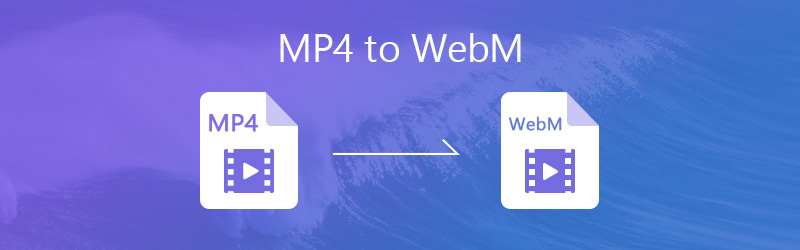
- パート1:Vidmore VideoConverterを使用してMP4をWebMに変換する方法
- パート2:CloudConvertを介してオンラインでMP4をWebMに変換する方法
- パート3:Media.ioによってMP4ビデオをWebMに変更する方法
- パート4:Aconvertを使用してMP4をWebMに変換する方法
- パート5:Vidmore Free Online Video Converterを介してMP4をWebMに変換する方法
パート1:Vidmore VideoConverterを使用してMP4をWebMに変換する方法
毎日オンラインストリーミングサイトで大量のビデオを処理する必要がある場合は、代わりにプロフェッショナルなMP4からWebMへのコンバーターが不可欠です。 Vidmore動画変換 は、高度なハードウェアアクセラレーションとバッチ変換を備えた望ましいWebMコンバーターです。さらに、オンラインで動画をアップロードするときに、高品質のWebM動画を作成することもできます。
- MP4とWebM、および他の300ビデオ形式間でビデオを変換します。
- さまざまなパラメーターでビデオとオーディオの設定とコーデックを調整します。
- 複数のMP4ビデオを同時にWebMに変換するバッチプロセス。
- 高級な解像度、ビデオのブレ補正などでビデオを強化します。
ステップ1: 複数のMP4ビデオをインポートする
Vidmore Video Converterをダウンロードしてインストールしたら、プログラムを起動し、[ファイルの追加]をクリックして、複数のMP4ビデオを同時にインポートできます。複数のビデオをプログラムにドラッグアンドドロップするだけです。
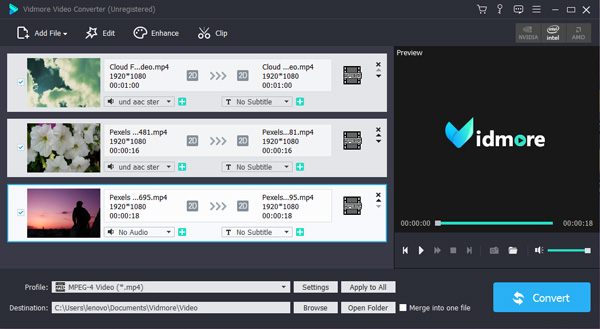
ステップ2: 出力形式としてWebMを選択します
[プロファイル]メニューをクリックし、出力形式として[WebM]を選択します。HDまたは4K WebMビデオを選択することもできます。 [設定]をクリックして、ビデオエンコーダー、フレームレート、解像度、その他のパラメーターを調整できます。
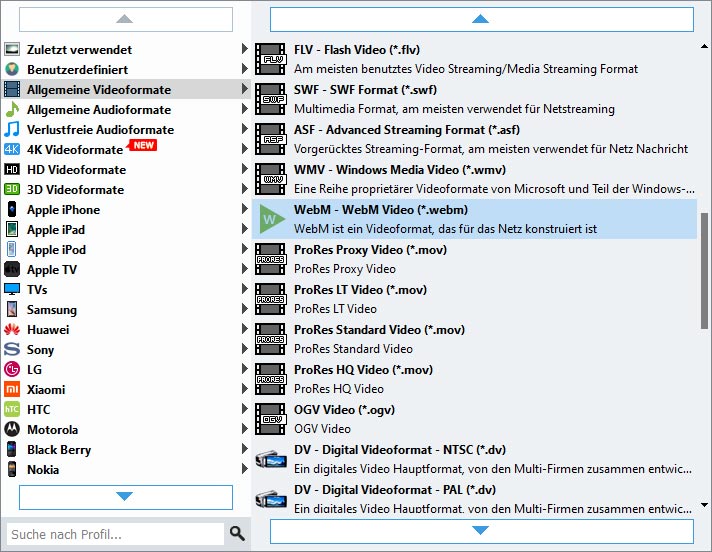
ステップ3: 出力WebM品質を向上させる
iPhoneまたはAndroidフォンからMP4ビデオを取得する場合、[エンハンス]オプションをクリックして解像度をアップスケールし、明るさとコントラストを最適化するか、ビデオノイズを除去してビデオ品質を向上させることをお勧めします。
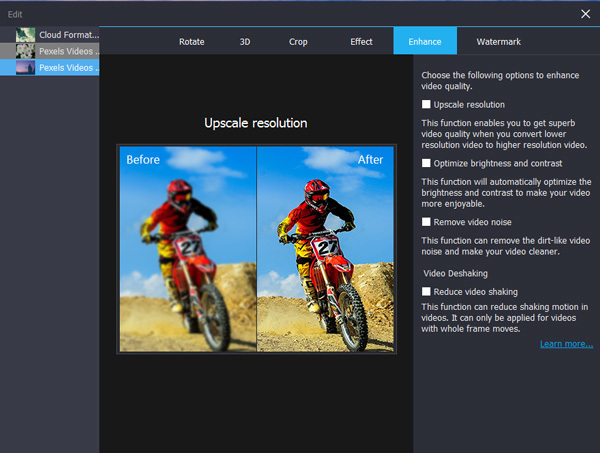
ステップ4: バッチでMP4をWebMに変換する
すべてのMP4ビデオを選択したら、「変換」ボタンをクリックして、バッチプロセスでMP4ビデオをWebMに変換できます。その後、ビデオをオンラインストリーミングサイトにアップロードできます。
パート2:CloudConvertを介してオンラインでMP4をWebMに変換する方法
CloudConvert 人気のあるオンラインMP4からWebMへのコンバーターです。無制限のファイルサイズでビデオファイルを変換し、一度に複数のビデオを処理し、複数の入力および出力ソースを処理できます。ただし、大きなMP4ファイルをWebMに変換するときは、フリーズやクラッシュの問題に注意する必要があります。
ステップ1: CloudConvertのURLアドレスを入力し、Webサイトにアクセスします。
ステップ2: [ファイルを選択]ボタンの横にある下向きのアイコンを押して、コンピュータ、URL、またはその他のソースからMP4ファイルを選択します。たとえば、[マイコンピュータから選択]オプションをクリックして、MP4ファイルをアップロードします。
ステップ3: 次に、必ずドロップダウンリストから[WebM]オプションを選択してください。また、カスタムオプションを変更する場合は、[ツールボックス]アイコンをクリックして[オプション]ダイアログを開きます。設定後、「OK」ボタンをクリックして確定します。
ステップ4: 最後に、「変換開始」ボタンをクリックして、MP4をWebMにオンラインで変換します。ダウンロードページがポップアップしたら、WebMビデオをコンピューターに取得します。
ヒント: WebMビデオをクラウドアカウントに送信するには、[ファイルをコンピューターに保存する]の横にあるチェックボックスをオンにして、サービスプロバイダーを選択し、アカウントをドロップします。
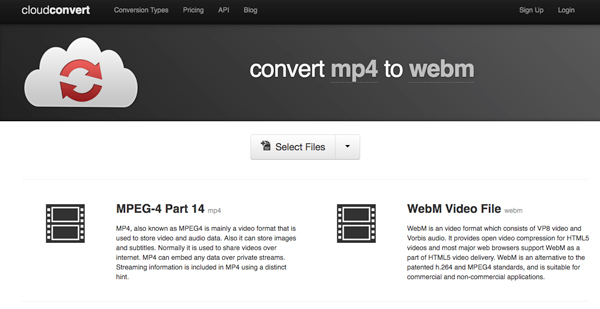
パート3:Media.ioでMP4ビデオをWebMに変更する方法
Media.io は、別のオンラインMP4からWebMへのコンバーターです。これにより、ビデオファイルをWebサイトにドラッグアンドドロップして、簡単に変換を開始できます。基本的な変換および圧縮機能があり、技術に精通した高度な機能がありません。 MP4ファイルをWebM形式に変換する詳細なプロセスは次のとおりです。
ステップ1: ブラウザでMedia.ioWebサイトにアクセスし、「プラス」アイコンをクリックして、コンピュータからMP4ビデオをアップロードします。
ステップ2: ドロップダウンメニューから[WebM]オプションを選択し、[変換]ボタンをクリックして、MP4からWebMへの変換を開始します。一度に最大50MBのビデオファイルのみを処理します。
ステップ3: インターネット接続とハードウェアによっては、WebMファイルの変換に時間がかかる場合があります。次に、出力WebMファイルをハードドライブにダウンロードします。
注意: それはあなたにビデオファイルを変換するためのデスクトップソフトウェアをダウンロードするように求め続けます。さらに、ビットレート、解像度、その他のパラメーターなどのカスタムオプションはありません。
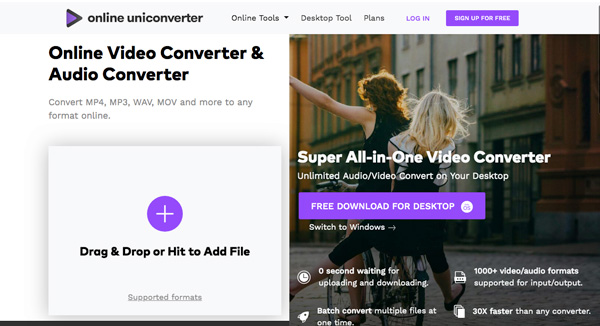
パート4:Aconvertを使用してMP4をWebMに変換する方法
Aconvert はオールインワンのオンラインWebMコンバーターで、WebMのような広範なビデオ形式をサポートしています。コンピューター、URL、Googleドライブ、またはDropboxから最大200MBのビデオファイルをインポートするだけです。 MP4をWebM形式に変換すると、アスペクト、ビデオサイズ、ビットレート、フレームレートなどのその他のパラメーターを変更できます。
ステップ1: MP4からWebMへのコンバーターをオンラインで入力するときに、左側のサイドバーから[ビデオ]オプションを選択します。 [参照]ボタンをクリックして、変換するMP4ビデオをアップロードします。別のソースからMP4をインポートするには、対応するタブを選択します。
ステップ2: 「ターゲットフォーマット」ドロップダウンリストを押して展開し、出力フォーマットとして「WebM」を選択します。 [オプション]ドロップダウンリストから[サイズの変更]、[ビットレート]、または[フレームレート]を選択して、さまざまなパラメーターを変更します。
ステップ3: その後、右下隅の[今すぐ変換]ボタンをクリックして、MP4からWebMへの変換プロセスをトリガーします。次に、「出力ファイル」の下のリンクをクリックし、ファイルを右クリックしてWebMビデオをコンピューターにダウンロードします。
注意: 変換が失敗した場合、特に大きなMP4ビデオの場合、出力ファイルの下にエラーメッセージが表示されます。それが機能するかどうかを見つけるためにもう一度もう一度試してください。
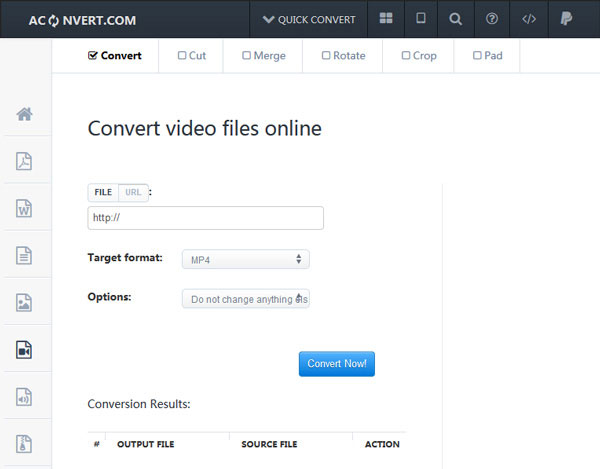
パート5:Vidmore Free Online Video Converterを介してMP4をWebMに変換する方法
Vidmore無料オンライン動画変換 オーディオとビデオの両方の変換ソリューションを提供し、MP4ビデオをWebMオンラインに変換することを含みます。 1080Pビデオ、iPhone、Android電話、PSP、PS3またはPS4デバイスのビデオを変換できます。さらに、ビデオ設定とオーディオ設定を調整することもできます。
ステップ1: https://www.vidmore.comをアドレスバーに入力し、Enterキーを押してホームページを開きます。次に、「変換するファイルを追加」ボタンをクリックして、コンピューターからMP4ビデオをインポートします。
ステップ2: 出力形式として「WebM」を選択します。 [解像度]の横の矢印をクリックして、目的のビデオ品質を選択し、ビデオ設定とオーディオ設定を調整します。
ステップ3: WebM出力に満足したら、「変換」ボタンをクリックして、数秒以内にオンラインでMP4をWebMに変換する宛先フォルダーを選択できます。
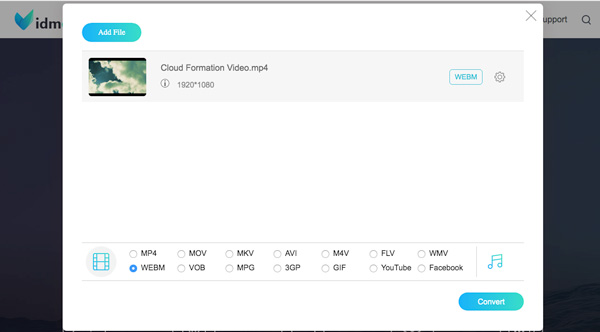
結論
この記事では、MP4をWebMに変換する方法に関する5つの最良の方法を共有しています。オンラインのMP4からWebMへのコンバーターについては、追加のプログラムをインストールせずに使用できます。 WebMファイルのプレビュー、ビデオ品質の向上、ビデオエフェクトの適用などが必要な場合は、Vidmore VideoConverterが考慮しなければならない究極のソリューションになるはずです。さらにクエリがある場合は、コメントでより詳細な情報を共有できます。